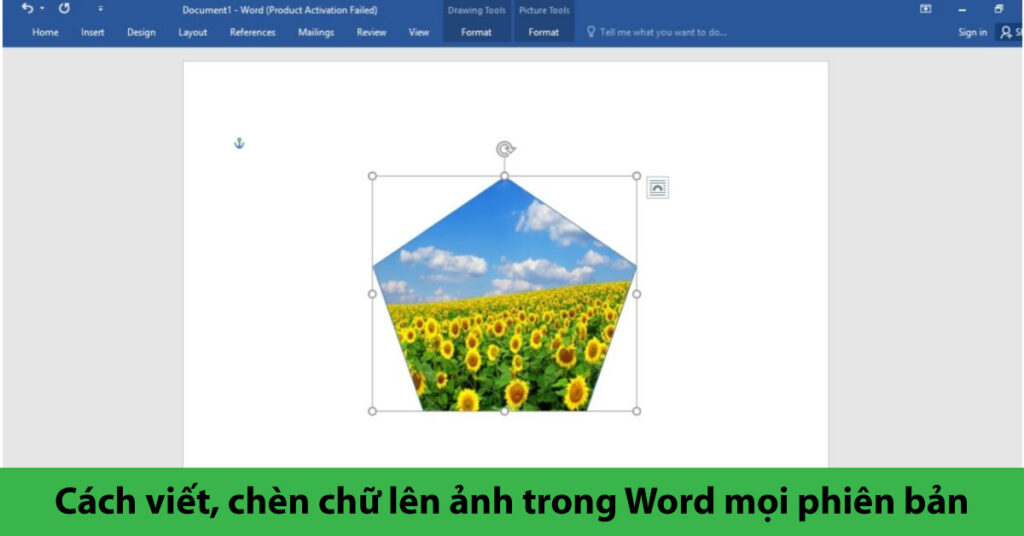Trong quá trình soạn thảo tài liệu, báo cáo hay các ấn phẩm đơn giản, việc chèn hình ảnh minh họa là rất phổ biến. Để làm rõ hơn ý nghĩa của hình ảnh, đôi khi bạn cần thêm các dòng chú thích, tiêu đề. Hoặc các thông điệp marketing trực tiếp lên trên bức ảnh đó một cách chuyên nghiệp. Nhiều người thường nghĩ đến các phần mềm đồ họa phức tạp, nhưng thực tế, Microsoft Word cung cấp các công cụ mạnh mẽ. Nó giúp bạn thực hiện cách viết chữ lên ảnh một cách dễ dàng và nhanh chóng. Bài viết này sẽ cung cấp một hướng dẫn toàn diện, chi tiết về các cách viết chữ lên ảnh. Giúp bạn làm chủ kỹ năng này trên mọi phiên bản Word, từ cũ đến mới nhất 2025.
Tại Sao Cần Biết Cách Viết Chữ Lên Ảnh Trực Tiếp Trong Word?
Việc nắm vững cách viết chữ lên ảnh trực tiếp trong Microsoft Word mang lại nhiều lợi ích thiết thực. Nó giúp bạn tiết kiệm thời gian và tạo ra các tài liệu chuyên nghiệp hơn rất nhiều.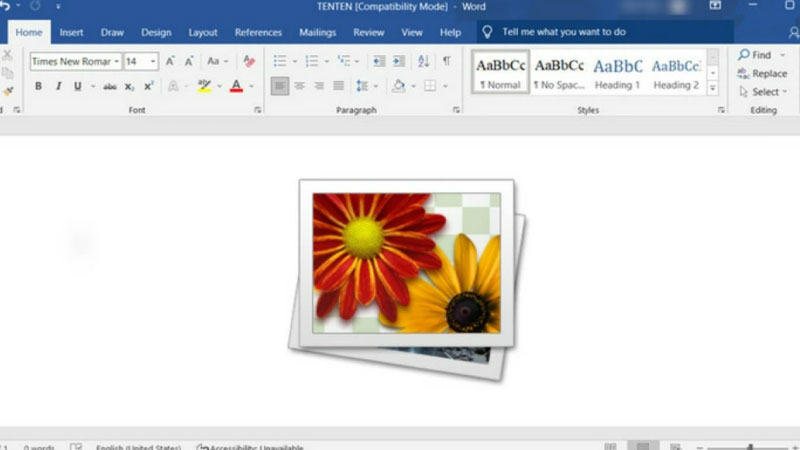
- Tạo chú thích, giải thích hình ảnh: Đây là ứng dụng phổ biến nhất. Bạn có thể thêm các ghi chú, mũi tên chỉ dẫn, tên các chi tiết trực tiếp lên hình ảnh. Giúp người đọc dễ dàng hiểu rõ nội dung bạn muốn truyền tải mà không cần mô tả dài dòng.
- Thiết kế nhanh các ấn phẩm đơn giản: Với các công cụ như Text Box và WordArt, bạn có thể nhanh chóng. Bạn tạo ra các thiết kế đơn giản như tờ rơi, poster, banner, thiệp mời ngay trong Word. Mà không cần phải sử dụng đến các phần mềm đồ họa chuyên dụng như Photoshop hay Illustrator.
- Tạo watermark (chữ mờ) để đánh dấu bản quyền: Bạn có thể dễ dàng chèn tên, logo hoặc thông tin bản quyền của mình. Nó được chèn lên trên các hình ảnh để khẳng định quyền sở hữu và tránh việc bị sao chép trái phép.
- Tiện lợi và tích hợp: Mọi thao tác đều được thực hiện ngay trong môi trường soạn thảo văn bản quen thuộc. Bạn không cần phải chuyển đổi qua lại giữa nhiều phần mềm khác nhau, giúp quy trình làm việc liền mạch.
Cách 1: Sử Dụng Hộp Văn Bản (Text Box) – Cách Viết Chữ Lên Ảnh Linh Hoạt và Phổ Biến Nhất
Sử dụng Text Box là phương pháp linh hoạt, dễ kiểm soát và được nhiều người lựa chọn nhất. Nó cho phép bạn đặt một khối văn bản ở bất kỳ vị trí nào trên hình ảnh của bạn.
1. Các Bước Chèn Text Box Lên Ảnh
Để bắt đầu, trước tiên bạn cần chèn hình ảnh vào tài liệu Word của mình như bình thường. Sau đó, thực hiện các bước sau để thêm một Text Box (Hộp văn bản) lên trên ảnh:
- Trên thanh menu Ribbon, chọn tab “Insert” (Chèn).
- Trong nhóm công cụ “Text” (Văn bản), tìm và nhấp vào nút “Text Box” (Hộp văn bản).
- Một danh sách các kiểu Text Box có sẵn sẽ hiện ra, hãy chọn “Simple Text Box” (Hộp văn bản đơn giản). Hoặc chọn “Draw Text Box” (Vẽ Hộp văn bản) ở dưới cùng để tự vẽ một khung.
- Một khung văn bản sẽ xuất hiện trong tài liệu. Nhấp và kéo khung văn bản này đến vị trí bạn muốn đặt trên bức ảnh.
- Nhấp vào bên trong khung và bắt đầu gõ nội dung văn bản bạn muốn hiển thị.
Đây là bước khởi đầu cho cách viết chữ lên ảnh trong word bằng phương pháp Text Box.
2. Tùy Chỉnh Định Dạng Cho Text Box (Trong Suốt, Bỏ Viền)
Theo mặc định, Text Box mới tạo thường có nền trắng và đường viền đen bao quanh. Điều này sẽ che mất phần hình ảnh bên dưới và trông không đẹp mắt chút nào cả. Bạn cần làm cho nền và viền của Text Box trở nên trong suốt để chữ hòa vào ảnh.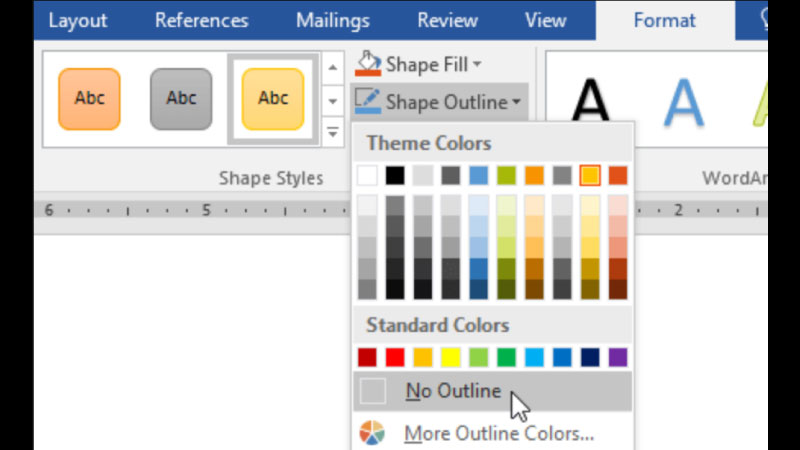
- Nhấp chuột để chọn Text Box bạn vừa tạo. Một tab mới có tên “Shape Format” (Định dạng Hình dạng) sẽ xuất hiện trên thanh Ribbon.
- Trong tab “Shape Format”, tìm đến nhóm công cụ “Shape Styles” (Kiểu Hình dạng).
- Nhấp vào nút “Shape Fill” (Tô nền Hình dạng). Trong menu thả xuống, chọn “No Fill” (Không Tô màu) để làm cho nền của Text Box trong suốt.
- Tiếp theo, nhấp vào nút “Shape Outline” (Viền Hình dạng). Trong menu thả xuống, chọn “No Outline” (Không Viền) để loại bỏ đường viền xung quanh.
Bây giờ, Text Box của bạn đã trở nên vô hình, chỉ còn lại dòng chữ nằm trên ảnh.
3. Định Dạng Chữ Bên Trong Text Box (Font, Màu Sắc, Hiệu Ứng)
Sau khi đã có nội dung và làm trong suốt Text Box, bạn cần định dạng chữ viết cho đẹp mắt.
- Bôi đen toàn bộ đoạn văn bản bên trong Text Box bạn muốn định dạng.
- Chuyển sang tab “Home” (Trang đầu) trên thanh Ribbon.
- Tại đây, bạn có thể sử dụng các công cụ định dạng văn bản quen thuộc:
- – **Font:** Chọn font chữ phù hợp với phong cách thiết kế của bạn.`
- – **Font Size:** Điều chỉnh kích thước chữ cho cân đối với hình ảnh.`
- – **Font Color:** Chọn màu chữ tương phản tốt với vùng nền ảnh bên dưới để dễ đọc.`
- – **Bold (B), Italic (I), Underline (U):** In đậm, in nghiêng, gạch chân để nhấn mạnh.`
- – **Alignment:** Căn lề cho văn bản (trái, phải, giữa) bên trong Text Box.`
Bạn cũng có thể vào tab “Shape Format” > “WordArt Styles” để thêm các hiệu ứng đặc biệt. Ví dụ như đổ bóng (Shadow), phản chiếu (Reflection), tỏa sáng (Glow) cho chữ.
4. Tùy Chỉnh Vị Trí và Bố Cục Với Wrap Text
Một vấn đề thường gặp là bạn không thể di chuyển Text Box một cách tự do trên ảnh. Hoặc nó làm xô lệch bố cục văn bản xung quanh một cách không mong muốn. Để khắc phục, bạn cần sử dụng tính năng “Wrap Text” (Bố trí Văn bản).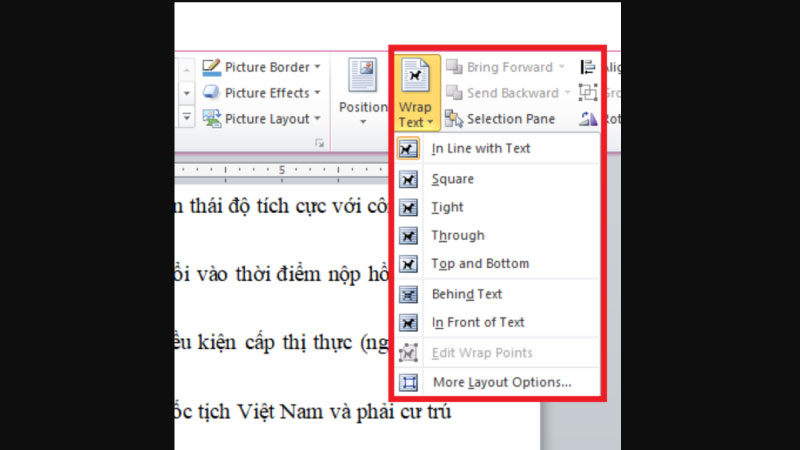
- Chọn Text Box của bạn.
- Trong tab “Shape Format”, tìm đến nhóm “Arrange” (Sắp xếp) và chọn “Wrap Text”.
- Một danh sách các tùy chọn bố trí sẽ hiện ra, hãy chọn “In Front of Text” (Phía trước Văn bản).
- Tùy chọn này sẽ đưa Text Box của bạn lên một lớp trên cùng, cho phép bạn di chuyển nó đến bất kỳ vị trí nào trên trang. Mà không làm ảnh hưởng đến các đoạn văn bản hay hình ảnh khác trong tài liệu Word.
Bạn cũng có thể sử dụng các tùy chọn khác như “Square” (Vuông), “Tight” (Chặt) để văn bản bao quanh Text Box. Đây là một bước quan trọng để làm chủ cách viết chữ lên ảnh trong word.
Các Cách Viết Chữ Lên Ảnh Sáng Tạo Khác
Ngoài Text Box, Word còn cung cấp các công cụ khác để bạn chèn chữ lên ảnh một cách sáng tạo.
1. Cách 2: Sử Dụng WordArt Để Tạo Chữ Nghệ Thuật, Uốn Lượn
Nếu bạn muốn tạo ra những dòng chữ tiêu đề có hiệu ứng nghệ thuật, màu sắc bắt mắt. WordArt là công cụ hoàn hảo dành cho bạn để thực hiện điều này một cách nhanh chóng.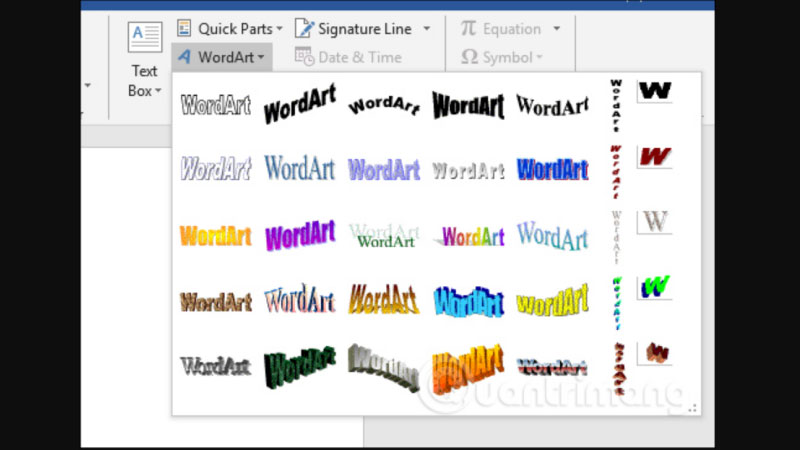
- Vào tab “Insert” (Chèn), trong nhóm “Text”, chọn “WordArt”.
- Chọn một kiểu chữ nghệ thuật có sẵn từ thư viện mà bạn cảm thấy ưng ý nhất.
- Gõ nội dung văn bản của bạn vào khung WordArt vừa được tạo ra.
- Tương tự như Text Box, bạn có thể kéo thả WordArt đến bất kỳ vị trí nào trên ảnh.
- Chọn đối tượng WordArt, một tab “Shape Format” sẽ xuất hiện với rất nhiều tùy chỉnh:
- – **Text Fill:** Thay đổi màu sắc hoặc dùng gradient, hình ảnh để tô cho chữ.`
- – **Text Outline:** Thay đổi màu sắc và độ dày của đường viền chữ.`
- – **Text Effects:** Đây là phần mạnh nhất. Bạn có thể thêm Shadow (bóng đổ), Reflection (phản chiếu), Glow (tỏa sáng), Bevel (hiệu ứng nổi), 3-D Rotation (xoay 3D) và đặc biệt là Transform (biến đổi). Mục “Transform” cho phép bạn uốn cong, lượn sóng dòng chữ theo nhiều hình dạng khác nhau.
WordArt là cách viết chữ lên ảnh trong word lý tưởng để tạo các tiêu đề ấn tượng.
2. Cách 3: Viết Chữ Trực Tiếp Lên Hình Dạng (Shapes)
Phương pháp này tương tự như dùng Text Box nhưng bắt đầu bằng việc vẽ một hình dạng (Shape). Nó hữu ích khi bạn muốn văn bản nằm gọn trong một khung hình cụ thể (tròn, ngôi sao, mũi tên…).
- Vào tab “Insert” (Chèn) > “Shapes” (Hình dạng).
- Chọn một hình dạng bạn muốn (ví dụ: hình chữ nhật bo góc, hình oval…).
- Vẽ hình dạng đó lên trên bức ảnh của bạn tại vị trí mong muốn.
- Nhấp chuột phải vào hình dạng vừa vẽ và chọn “Add Text” (Thêm Văn bản).
- Bắt đầu gõ nội dung của bạn, văn bản sẽ tự động nằm bên trong hình dạng đó.
- Để hình dạng trở nên trong suốt, hãy chọn nó, vào tab “Shape Format”. Chọn “Shape Fill” > “No Fill” và “Shape Outline” > “No Outline”.
Cách này giúp bạn kiểm soát khung chứa văn bản một cách trực quan và dễ dàng hơn.
3. Cách 4: Chèn Chú Thích (Caption) Cho Ảnh Chuẩn Mực
Nếu bạn cần thêm chú thích cho hình ảnh theo đúng chuẩn của các tài liệu học thuật, báo cáo. (Ví dụ: “Hình 1: Biểu đồ tăng trưởng…”) thì nên sử dụng tính năng Caption của Word. Đây không phải là cách viết chữ lên ảnh trực tiếp mà là thêm một nhãn chú thích đi kèm.
- Nhấp chuột để chọn bức ảnh bạn muốn thêm chú thích.
- Nhấp chuột phải vào ảnh và chọn “Insert Caption…” (Chèn Chú thích…).
- Trong hộp thoại Caption, Word sẽ tự động đề xuất một nhãn như “Figure 1” (Hình 1).
- Bạn có thể gõ thêm nội dung chú thích của mình vào sau nhãn đó.
- Tùy chỉnh các tùy chọn như Nhãn (Label), Vị trí (Position – trên hoặc dưới ảnh).
- Nhấn OK để hoàn tất, Word sẽ tạo một khung văn bản chú thích được liên kết với ảnh.
Cách này giúp việc quản lý và tạo danh mục hình ảnh tự động trở nên chuyên nghiệp, dễ dàng.
Kết Luận
Việc nắm vững các cách viết chữ lên ảnh trong word là một kỹ năng cực kỳ hữu ích. Nó không chỉ giúp bạn làm rõ thông điệp mà còn tăng tính thẩm mỹ, chuyên nghiệp cho tài liệu. Dù bạn sử dụng Text Box linh hoạt, WordArt nghệ thuật hay các phương pháp khác được giới thiệu. Microsoft Word đều cung cấp đầy đủ công cụ để bạn có thể sáng tạo một cách dễ dàng. Hãy thực hành thường xuyên để làm chủ các công cụ định dạng và tùy chọn bố trí này.
Đừng ngần ngại kết hợp các phương pháp khác nhau để tạo ra những thiết kế độc đáo của riêng mình. Một hình ảnh minh họa được chèn chữ một cách tinh tế, hài hòa sẽ nâng tầm giá trị. Nó nâng cao giá trị của toàn bộ tài liệu, từ bài thuyết trình, báo cáo đến các ấn phẩm marketing. Chúc bạn thành công trong việc tạo ra những tác phẩm ấn tượng với kỹ năng này! Hãy để sự sáng tạo của bạn được thể hiện qua từng dòng chữ trên mỗi bức ảnh.